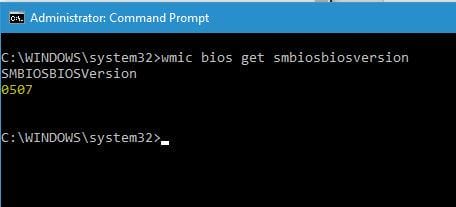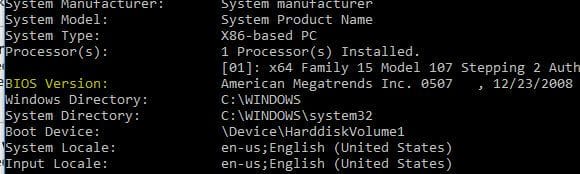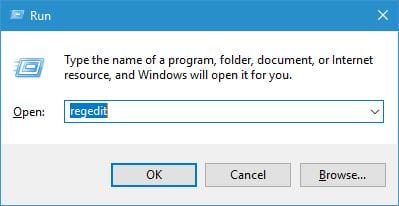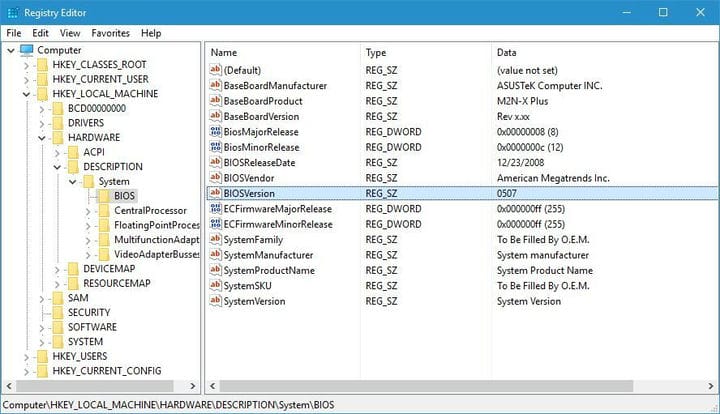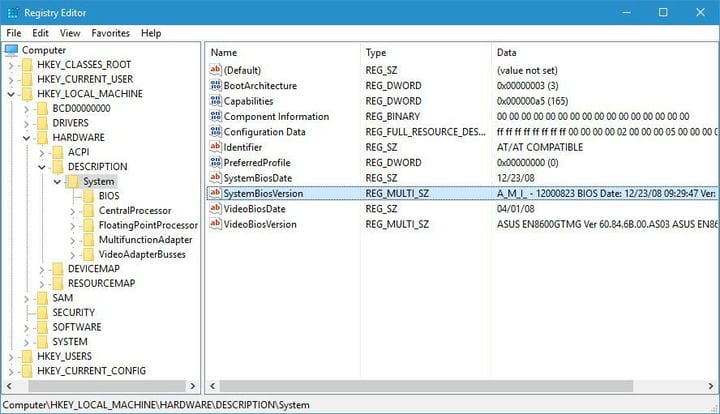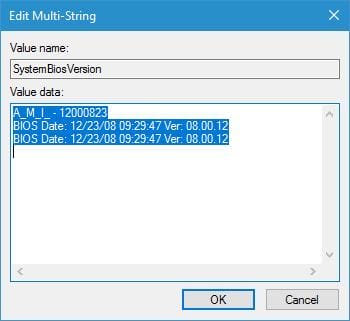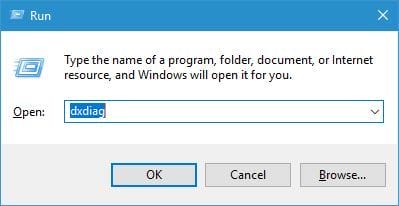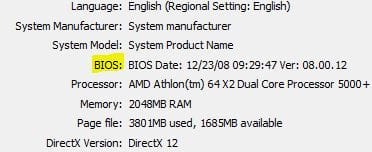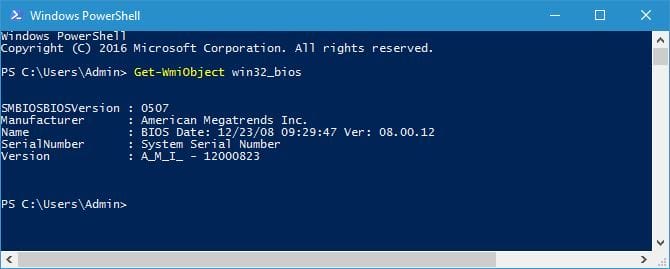উইন্ডোজ 10 এ BIOS সংস্করণটি কীভাবে চেক করবেন
শেষ আপডেট: ফেব্রুয়ারি 24, 2021
- BIOS আপনার পিসির একটি খুব গুরুত্বপূর্ণ অংশ এবং আপনি যদি এটি আপডেট করতে চান তবে আপনাকে প্রথমে BIOS সংস্করণটি পরীক্ষা করা দরকার।
- বিআইওএস সংস্করণ চেক করার অনেকগুলি পদ্ধতি রয়েছে তবে উইন্ডোজ 10 এ একটি কমান্ড-লাইন সরঞ্জাম ব্যবহার করা সবচেয়ে সহজ।
- আরেকটি সমাধান হ’ল একটি ডেডিকেটেড উইন্ডোজ সরঞ্জাম দিয়ে সিস্টেমের তথ্য পাওয়া।
- নীচে আমাদের সমাধান হিসাবে দেখানো হয়েছে হিসাবে আপনি রেজিস্ট্রি মধ্যে তথ্য পরীক্ষা করার চেষ্টা করতে পারেন।
বিভিন্ন পিসি সমস্যা সমাধানের জন্য, আমরা রেস্টোরো পিসি মেরামত সরঞ্জামের প্রস্তাব দিই: এই সফ্টওয়্যারটি কম্পিউটারের সাধারণ ত্রুটিগুলি মেরামত করবে, ফাইল ক্ষতি, ম্যালওয়্যার, হার্ডওয়্যার ব্যর্থতা থেকে রক্ষা করবে এবং আপনার পিসিকে সর্বোচ্চ পারফরম্যান্সের জন্য অনুকূল করবে। পিসির সমস্যাগুলি সমাধান করুন এবং 3 সহজ পদক্ষেপে ভাইরাসগুলি এখন সরান:
- পেস্টেনড টেকনোলজিস (পেটেন্ট এখানে উপলব্ধ) এরসাথে আসা রিস্টোর পিসি মেরামত সরঞ্জাম ডাউনলোড করুন ।
- উইন্ডোজ সমস্যাগুলি পিসি সমস্যার কারণ হতে পারে তা অনুসন্ধান করতে স্টার্ট স্ক্যান ক্লিক করুন ।
- আপনার কম্পিউটারের সুরক্ষা এবং কার্য সম্পাদনকে প্রভাবিত করে এমন সমস্যার সমাধান করতে সমস্ত মেরামত ক্লিক করুন
- রেস্টোরো এই মাসে 668,476 পাঠক ডাউনলোড করেছেন।
প্রতিটি পিসির মাদারবোর্ডে একটি বিআইওএস চিপ থাকে এবং আপনি বায়োস অ্যাক্সেস করতে এবং সহজেই কয়েকটি হার্ডওয়ার সেটিংস পরিবর্তন করতে পারেন।
বিআইওএস প্রতিটি পিসির একটি গুরুত্বপূর্ণ অঙ্গ, তবে কখনও কখনও আপনি বর্তমানে বায়োসের কোন সংস্করণটি ব্যবহার করছেন তা যাচাই করা দরকার এবং আজ আমরা আপনাকে উইন্ডোজ 10 এ কীভাবে করব তা দেখাতে যাচ্ছি ।
আপনি যদি নতুন সংস্করণ দিয়ে এটি আপডেট করার পরিকল্পনা করে থাকেন তবে আপনার সাধারণত আপনার বিআইওএসের সংস্করণটি পরীক্ষা করা দরকার।
আপনি যদি উন্নত ব্যবহারকারী হন তবে সেই সংস্করণ সম্পর্কিত সম্ভাব্য সমস্যাগুলির উপর নজর রাখতে আপনি বায়োসের কোন সংস্করণটি ব্যবহার করছেন তা জেনে রাখা ভাল।
আপনি বর্তমানে BIOS এর যে সংস্করণটি ব্যবহার করছেন সেটি সন্ধান করা উইন্ডোজ 10 তে খুব কঠিন নয় এবং আমাদের সমাধানগুলির একটি ব্যবহার করে আপনি এটি করতে পারেন।
উইন্ডোজ 10-এ আমি কীভাবে BIOS সংস্করণটি পরীক্ষা করতে পারি?
1 কমান্ড প্রম্পট ব্যবহার করুন
- উইন্ডোজ অনুসন্ধানে সিএমডি টাইপ করুন এবং পূর্ণ অধিকার সহ অ্যাপ্লিকেশন চালু করতে কমান্ড প্রম্পটের অধীনে প্রশাসক হিসাবে রান ক্লিক করুন ।
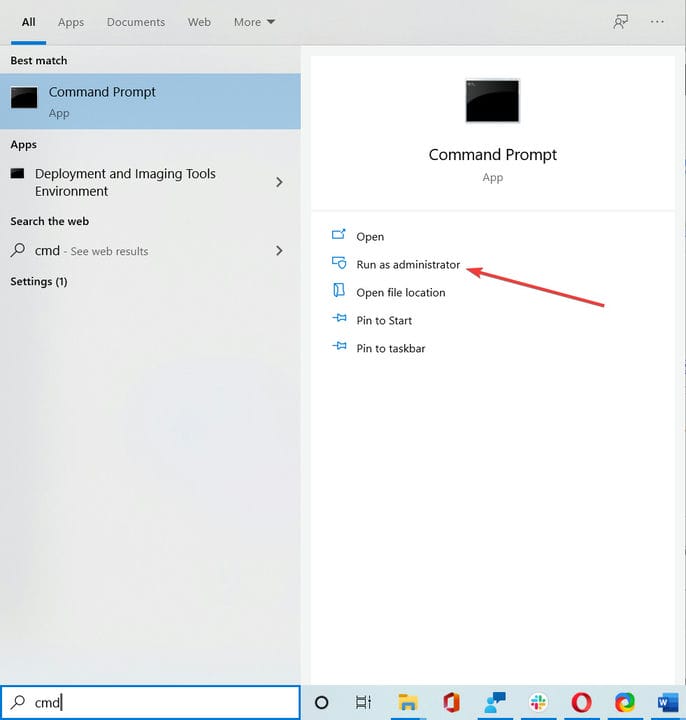
- কমান্ড প্রম্পট যখন খোলা হয়, ডাব্লিউমিক বায়োস এসএমবিওবিসভার্সন পান, এবং এন্টার টিপুন।
- এখন আপনার SMBIOSBIOS সংস্করণ এবং আপনার BIOS এর সংস্করণটি একটি নতুন লাইনে দেখা উচিত। আমাদের উদাহরণস্বরূপ, আমাদের সংস্করণটি 0507, তবে আপনি আপনার পিসিতে বিভিন্ন ফলাফল পাবেন।
![উইন্ডোজ 10 এ BIOS সংস্করণটি কীভাবে চেক করবেন]()
কিছু ব্যবহারকারী সিস্টেমেফোন কমান্ড ব্যবহার করার পরামর্শ দেয়। এটি করতে, কেবল প্রশাসক হিসাবে কমান্ড প্রম্পট শুরু করুন, সিস্টেমনফো টাইপ করুন এবং এন্টার টিপুন।
আপনার এখন সমস্ত ধরণের সিস্টেমের তথ্য দেখতে হবে। আপনার BIOS এর সংস্করণ দেখতে BIOS সংস্করণ মানটি সন্ধান করুন।
আপনি দেখতে পাচ্ছেন, কমান্ড প্রম্পট সহ আপনার BIOS সংস্করণটি পরীক্ষা করা তুলনামূলক সহজ এবং আপনি কেবল একটি কমান্ড প্রবেশ করে এটি করতে পারেন।
কমান্ড প্রম্পট একটি অত্যন্ত শক্তিশালী সরঞ্জাম যা আপনাকে কমান্ড লাইনটি ব্যবহার করে আপনার সিস্টেমে সব ধরণের পরিবর্তন আনতে দেয়।
পরিবর্তনগুলি করা ছাড়াও, আপনি গুরুত্বপূর্ণ সিস্টেমের তথ্য যেমন উদাহরণস্বরূপ BIOS সংস্করণ দেখতে কমান্ড প্রম্পটও ব্যবহার করতে পারেন।
2 সিস্টেম তথ্য সরঞ্জাম ব্যবহার করুন
- উইন্ডোজ কী এস টিপুন এবং সিস্টেমের তথ্য প্রবেশ করুন।
- ফলাফলের তালিকা থেকে সিস্টেম তথ্য নির্বাচন করুন ।
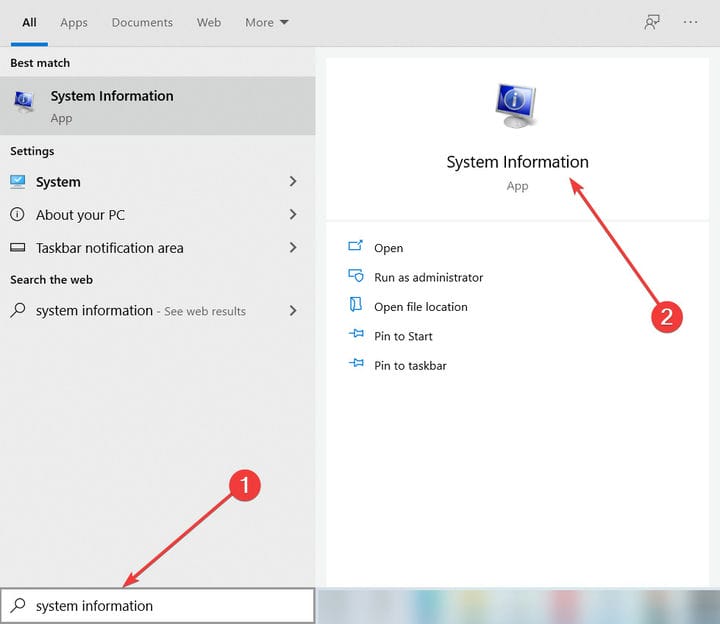
- সিস্টেম তথ্য উইন্ডোটি খুললে, বাম ফলকে সিস্টেম সংক্ষিপ্তসারটি নির্বাচন করুন ।
- ডান ফলকে BIOS সংস্করণ / তারিখের জন্য দেখুন। আমাদের ক্ষেত্রে, আমাদের BIOS সংস্করণটি 0507।
![উইন্ডোজ 10 এ BIOS সংস্করণটি কীভাবে চেক করবেন]()
সিস্টেম তথ্য সরঞ্জামে আপনার পিসি সম্পর্কিত সমস্ত প্রকারের দরকারী তথ্য রয়েছে। এই সরঞ্জামটি ব্যবহার করে আপনি আপনার হার্ডওয়্যার এবং সফ্টওয়্যার উভয়ের সাথে সম্পর্কিত তথ্য দেখতে পারেন।
এই পদ্ধতিটি কিছু ব্যবহারকারীর পক্ষে সহজ হতে পারে এবং এটি আপনার বিআইওএস সম্পর্কিত অতিরিক্ত তথ্য যেমন বিআইওএসের ধরণ যা আপনি এর সংস্করণ সহ ব্যবহার করছেন তাও দেখায়।
সিস্টেম তথ্য সরঞ্জাম ব্যবহার করে আপনি আপনার সিস্টেম এবং BIOS সম্পর্কিত আরও তথ্যের অ্যাক্সেস পাবেন, তাই এটি চেষ্টা করে দেখতে ভুলবেন না।
3 বায়োস ব্যবহার করুন
- শুরু মেনু খুলুন এবং পাওয়ার বোতামটি ক্লিক করুন।
- শিফট কীটি ধরে রাখুন এবং পুনরায় চালু করতে ক্লিক করুন ।
- আপনি উপলব্ধ তিনটি বিকল্প দেখতে পাবেন। ট্রাবলশুট নির্বাচন করুন, উন্নত বিকল্পগুলি নির্বাচন করুন এবং ইউইএফআই ফার্মওয়্যার সেটিংসে ক্লিক করুন ।
- পুনরায় চালু বোতামটি ক্লিক করুন ।
- আপনার পিসি এখন পুনরায় চালু হবে এবং আপনি BIOS অ্যাক্সেস করতে পারবেন।
আপনি কেবল BIOS এ অ্যাক্সেস করে আপনার BIOS এর সংস্করণটি পরীক্ষা করতে পারেন। BIOS অ্যাক্সেস করা সহজ এবং আপনার সিস্টেম বুট হওয়ার সময় আপনার কীবোর্ডে ডেল, এফ 2, এফ 10 বা এফ 12 কী টিপতে হবে।
BIOS অ্যাক্সেস করার জন্য আপনাকে কোন কীটি টিপতে হবে তা দেখতে আমরা আপনাকে আপনার মাদারবোর্ড ম্যানুয়ালটি পরীক্ষা করতে পরামর্শ দিই।
আপনার পিসি আপনাকে বুট সিকোয়েন্স চলাকালীন SETUP অ্যাক্সেস করার জন্য একটি নির্দিষ্ট কী টিপতে বলতে পারে, সুতরাং সেই বার্তায় নজর রাখুন।
আপনি BIOS- এ প্রবেশের ব্যবস্থা করার পরে, আপনাকে এর সংস্করণটি পরীক্ষা করতে হবে। এটি করতে, কেবল প্রধান ট্যাবে নেভিগেট করুন এবং BIOS সংস্করণ মানটি সন্ধান করুন।
সম্ভাব্য ত্রুটিগুলি আবিষ্কার করতে একটি সিস্টেম স্ক্যান চালান
উইন্ডোজ সমস্যাগুলি সন্ধান করতে স্টার্ট স্ক্যান ক্লিক করুন ।
পেটেন্টযুক্ত প্রযুক্তিগুলির সাথে সমস্যাগুলি সমাধান করতে সমস্ত মেরামত ক্লিক করুন ।
সুরক্ষা সমস্যা এবং মন্দার কারণে ত্রুটিগুলি খুঁজে পেতে রিস্টোরোর মেরামত সরঞ্জামের সাথে একটি পিসি স্ক্যান চালান। স্ক্যানটি সম্পূর্ণ হওয়ার পরে, মেরামতের প্রক্রিয়াটি ক্ষতিগ্রস্থ ফাইলগুলিকে নতুন উইন্ডোজ ফাইল এবং উপাদানগুলির সাথে প্রতিস্থাপন করবে।
এই মানটি মাঝে মাঝে আপনার বায়োসের ধরণের উপর নির্ভর করে আড়াল হতে পারে, তাই আপনাকে এটির জন্য কিছুটা সন্ধান করতে হবে।
4 রেজিস্ট্রি এডিটর ব্যবহার করুন
- উইন্ডোজ কী + আর টিপুন এবং রিজেডিট প্রবেশ করুন।
![উইন্ডোজ 10 এ BIOS সংস্করণটি কীভাবে চেক করবেন]()
- রেজিস্ট্রি এডিটরটি খুললে, বাম ফলকে নিম্নলিখিত কীটিতে নেভিগেট করুন:
**HKEY_LOCAL_MACHINEHARDWAREDESCRIPTIONSystemBIOS** - ডান ফলকে BIOS ভার্সন মানটি সনাক্ত করুন (এই মানটি আপনার BIOS সংস্করণকে উপস্থাপন করে our আমাদের ক্ষেত্রে এটি 0507 তবে এটি আপনার সিস্টেমে আলাদা হওয়া উচিত)।
![উইন্ডোজ 10 এ BIOS সংস্করণটি কীভাবে চেক করবেন]()
- Alচ্ছিক: কিছু ব্যবহারকারী নীচের কীটিতে নেভিগেট করার জন্য এবং সিস্টেমবায়স সংস্করণ মানটি পরীক্ষা করার পরামর্শ দিচ্ছেন: সমস্ত প্রয়োজনীয় তথ্য দেখতে আপনি সিস্টেমবায়স সংস্করণ মানটিও
**HKEY_LOCAL_MACHINEHARDWAREDESCRIPTIONSystem**![উইন্ডোজ 10 এ BIOS সংস্করণটি কীভাবে চেক করবেন]() ডাবল ক্লিক করতে পারেন।
ডাবল ক্লিক করতে পারেন।![উইন্ডোজ 10 এ BIOS সংস্করণটি কীভাবে চেক করবেন]()
যখন উইন্ডোজ 10 শুরু হয়, বিআইওএস সম্পর্কিত তথ্য আপনার রেজিস্ট্রিতে সংরক্ষিত থাকে এবং আপনি রেজিস্ট্রি সম্পাদক খোলার মাধ্যমে সহজেই এটিকে অ্যাক্সেস করতে পারবেন ।
এটি একটি শক্তিশালী সরঞ্জাম যা আপনার সিস্টেম কনফিগারেশন পরিবর্তন করতে ব্যবহার করা যেতে পারে, কিন্তু আজ আমরা কেবল তথ্য দেখতে এটি ব্যবহার করব use
5 DXDiag ব্যবহার করুন
- উইন্ডোজ কী + আর টিপুন, dxdiag লিখুন এবং এন্টার টিপুন বা ঠিক আছে ক্লিক করুন।
![উইন্ডোজ 10 এ BIOS সংস্করণটি কীভাবে চেক করবেন]()
- DXDiag খুললে, সিস্টেম ট্যাবে নেভিগেট করুন এবং BIOS বিভাগটি সন্ধান করুন (এটিতে BIOS সংস্করণ সম্পর্কিত প্রয়োজনীয় তথ্য থাকা উচিত)।
![উইন্ডোজ 10 এ BIOS সংস্করণটি কীভাবে চেক করবেন]()
ডিএক্সডিআইগ হ’ল ডাইরেক্টএক্স ডায়াগনস্টিক টুল, এবং এই সরঞ্জামটি আপনাকে ডাইরেক্টএক্স সমস্যা সমাধানে সহায়তা করার জন্য ডিজাইন করা হয়েছে। তদতিরিক্ত, এই সরঞ্জামটি আপনার হার্ডওয়্যার, প্রদর্শন এবং অডিও ড্রাইভার সম্পর্কিত তথ্য সংগ্রহ করবে।
6 পোস্ট পর্দা পরীক্ষা করুন
আপনি যখন আপনার পিসি চালু করেন, তখন আপনার কম্পিউটার একটি হার্ডওয়্যার স্ক্যান করে। এই প্রক্রিয়া চলাকালীন, কম্পিউটারের নির্দিষ্ট কিছু তথ্য স্ক্রিনে উপস্থিত হবে।
এছাড়াও, স্ক্রিনের শীর্ষে আপনার BIOS সংস্করণ সম্পর্কিত কিছু তথ্য থাকতে পারে, তাই খোলা নজর রাখুন।
আপনার সেটিংসের উপর নির্ভর করে, এই তথ্যটি সম্ভবত দ্বিতীয় বা দু’বারের জন্য স্ক্রিনে থাকতে পারে, সুতরাং আপনাকে ঘনিষ্ঠভাবে দেখতে হবে এবং আপনার BIOS সংস্করণটি লিখতে হবে।
খুব কম ব্যবহারকারীরা পরামর্শ দিয়ে থাকেন যে আপনার সিস্টেম বুট হওয়ার সময় আপনি কেবল ইস্ক বা ট্যাব কীগুলি চাপ দিয়ে সিস্টেমের তথ্য দৃশ্যমান রাখতে পারবেন ।
এছাড়াও, আপনি আপনার কীবোর্ডের বিরতি কী টিপে কেবল পোষ্ট প্রক্রিয়াটি বিরতি দিতে সক্ষম হতে পারেন, তাই এটির চেষ্টাও নিশ্চিত হন।
7 BIOS আপডেট সরঞ্জাম ব্যবহার করুন
আপনি যদি আপনার BIOS এর সংস্করণটি সন্ধান করছেন তবে আপনি সম্ভবত এটি আপডেট করার পরিকল্পনা করছেন।
বিআইওএস আপডেট করা একটি উন্নত পদ্ধতি, তবে অনেকগুলি মাদারবোর্ড নির্মাতারা একটি বিশেষ সরঞ্জাম সরবরাহ করেন যা আপনি আপনার BIOS সহজেই আপডেট করার জন্য ব্যবহার করতে পারেন।
এই সরঞ্জামগুলির মধ্যে অনেকগুলি আপনাকে বিআইওএসের বর্তমান সংস্করণ দেখিয়ে দেবে, যাতে আপনি কোন সংস্করণটি ইনস্টল করতে হবে তা সহজেই জানতে পারবেন।
আপনি যদি নিজের বায়োস আপডেট করার পরিকল্পনা না করেন তবে কোনও বিআইওএস আপডেট সরঞ্জাম এড়াতে ভুলবেন না এবং আপনার বায়োস সংস্করণটি খুঁজে পেতে অন্য কোনও সমাধান ব্যবহার করুন।
8 পাওয়ারশেল ব্যবহার করুন
- স্টার্ট বোতামে ডান ক্লিক করুন এবং তালিকা থেকে উইন্ডোজ পাওয়ারশেল (অ্যাডমিন) নির্বাচন করুন ।
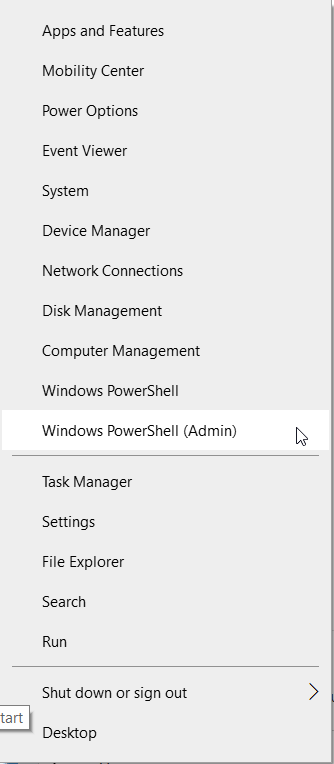
- পাওয়ারশেল শুরু হয়ে গেলে, get-WmiObject win32_bios প্রবেশ করুন এবং এটি চালানোর জন্য এন্টার টিপুন।
- তথ্যের একটি তালিকা এখন উপস্থিত হবে। দেখুন SMBIOSBIOSVersion মান। এই মানটি আপনার BIOS এর সংস্করণ উপস্থাপন করে।
![উইন্ডোজ 10 এ BIOS সংস্করণটি কীভাবে চেক করবেন]()
পাওয়ারশেল হ’ল কমান্ড প্রম্পটের অনুরূপ একটি কমান্ড-লাইন সরঞ্জাম, তবে এতে কমান্ড প্রম্পটের চেয়ে বেশি শক্তি রয়েছে। এটি একটি অত্যন্ত শক্তিশালী সরঞ্জাম যা সমস্ত ধরণের জিনিস করতে পারে।
আপনি এটি দিয়ে স্বয়ংক্রিয় স্ক্রিপ্ট তৈরি করতে পারেন বা মূল উইন্ডোজ 10 উপাদানগুলি মুছে ফেলতে পারেন। উপরোক্ত হিসাবে আপনার BIOS সংস্করণটি পরীক্ষা করতে আপনি পাওয়ারশেলও ব্যবহার করতে পারেন।
9 তৃতীয় পক্ষের সরঞ্জামগুলি ব্যবহার করুন
ব্যবহারকারীদের মতে, আপনি স্পেসিটি বা সিপিইউ-জেডের মতো তৃতীয় পক্ষের সরঞ্জামগুলি ব্যবহার করে আপনার বিআইওএসের সংস্করণটি সহজেই খুঁজে পেতে পারেন ।
এই অ্যাপ্লিকেশনগুলির উভয়েরই বিআইওএস বিভাগ রয়েছে এবং সেখানে আপনি বিআইওএসের সংস্করণ সহ আপনার বিআইওএস সম্পর্কিত সমস্ত প্রয়োজনীয় তথ্য দেখতে পারবেন।
উইন্ডোজ 10 এ আপনার বিআইওএসের সংস্করণটি পরীক্ষা করা তুলনামূলকভাবে সহজ এবং আমরা আপনাকে এই নিবন্ধে যে পদ্ধতিগুলি দেখিয়েছি তা ব্যবহার করে আপনি এটি সহজভাবে করতে পারেন।